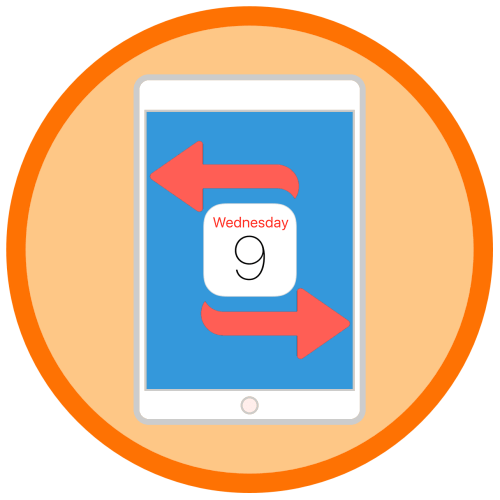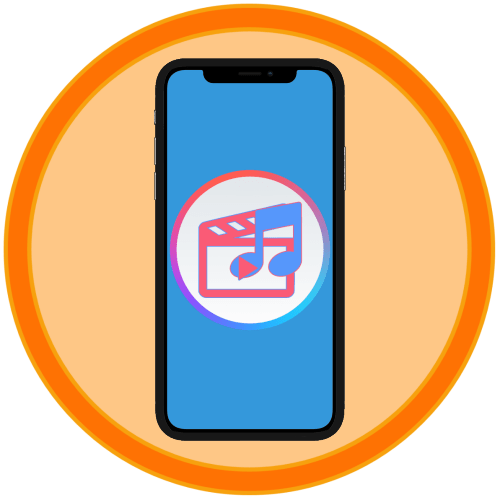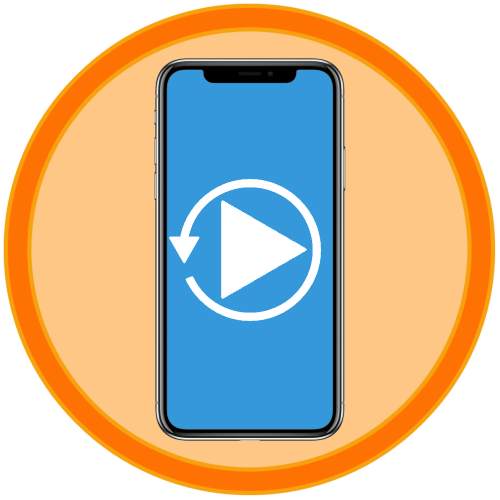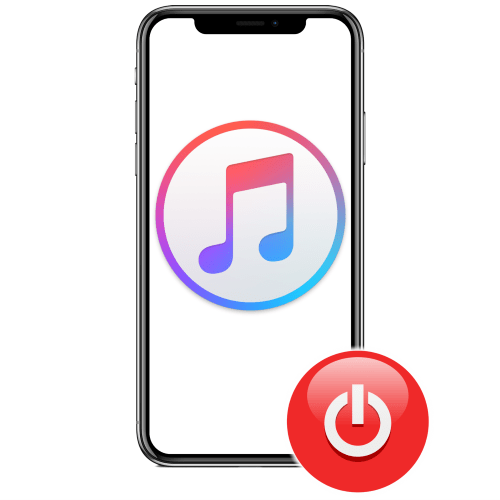Зміст

Якщо iOS або iPadOS не оновлюється штатними засобами, тобто ні «по повітрю» (через «налаштування»), ні за допомогою комп'ютера і програми iTunes (як звичайним способом, так і в Recovery Mode), або ж потрібно позбутися від раніше встановленого Jailbreak, єдиним рішенням буде відновлення девайса в режимі DFU (Device Firmware Update). Ця процедура має на увазі прошивку в обхід встановленої версії операційної системи з видаленням всіх даних і є аварійною. Далі розповімо, як перевести iPad в режим DFU.
Читайте також: Як оновити iPad за допомогою iTunes
Важливо: якщо Apple-девайс працює (нехай навіть зі збоями і помилками), на ньому не встановлено Jailbreak або, навпаки, ви не хочете від нього позбавлятися, а завдання полягає виключно в оновленні операційної системи або скидання даних, слід вдатися до процедури відновлення через iTunes, про яку ми раніше писали в окремій статті. І тільки в разі якщо це не допоможе досягти бажаного результату, можна і потрібно скористатися нижчевикладеної інструкцією.
Детальніше: відновлення iPhone / iPad в програмі iTunes
Крок 1: Підготовка
Для перекладу iPad в режим DFU і подальшого відновлення необхідно підключити його до комп'ютера за допомогою комплектного (або якісного аналога) кабелю і запустити програму iTunes . Зверніть увагу, що якщо дана процедура виконується вперше, потрібно авторизуватися в програмі під своїм Apple ID, зробити комп'ютер «довіреним» і авторизувати його. Більш детально про всі нюанси можна дізнатися з представленої за посиланням нижче статті.
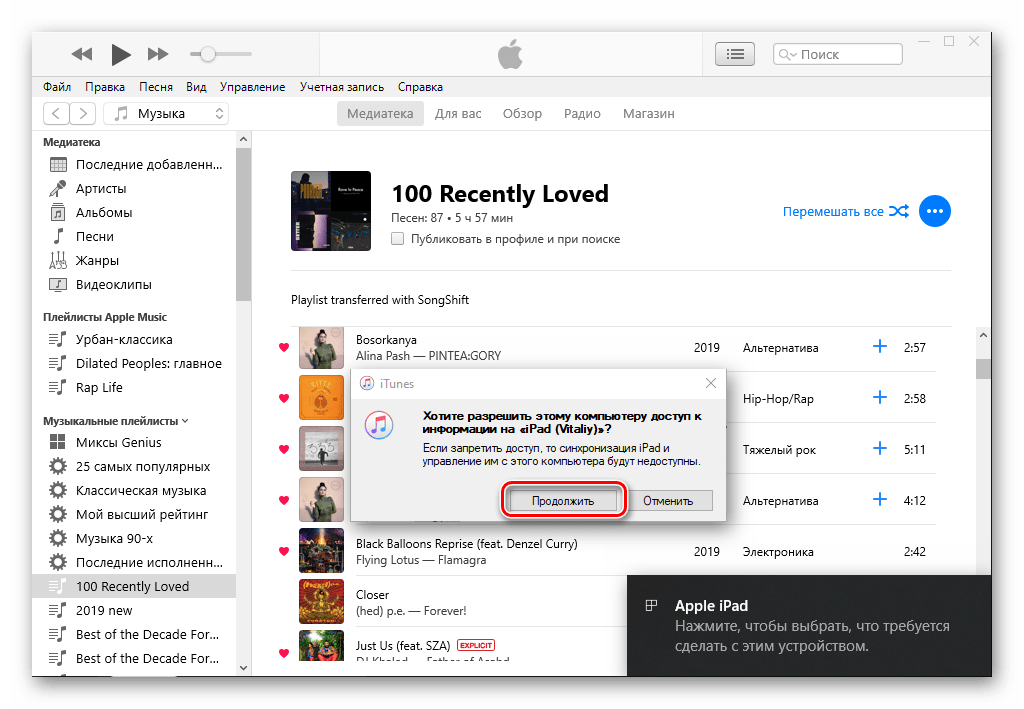
Детальніше: підключення iPad до комп'ютера через програму iTunes
Крок 2: Перехід у режим DFU
Переконавшись в тому, що і ПК, і Айтюнс розпізнали планшет (про це можна дізнатися спочатку за повідомленням в центрі повідомлень, а потім по з'явилася іконці пристрою в інтерфейсі програми і додатковим розділам меню управління на бічній панелі), виконайте одну з наступних дій, в залежності від типу використовуваної моделі.
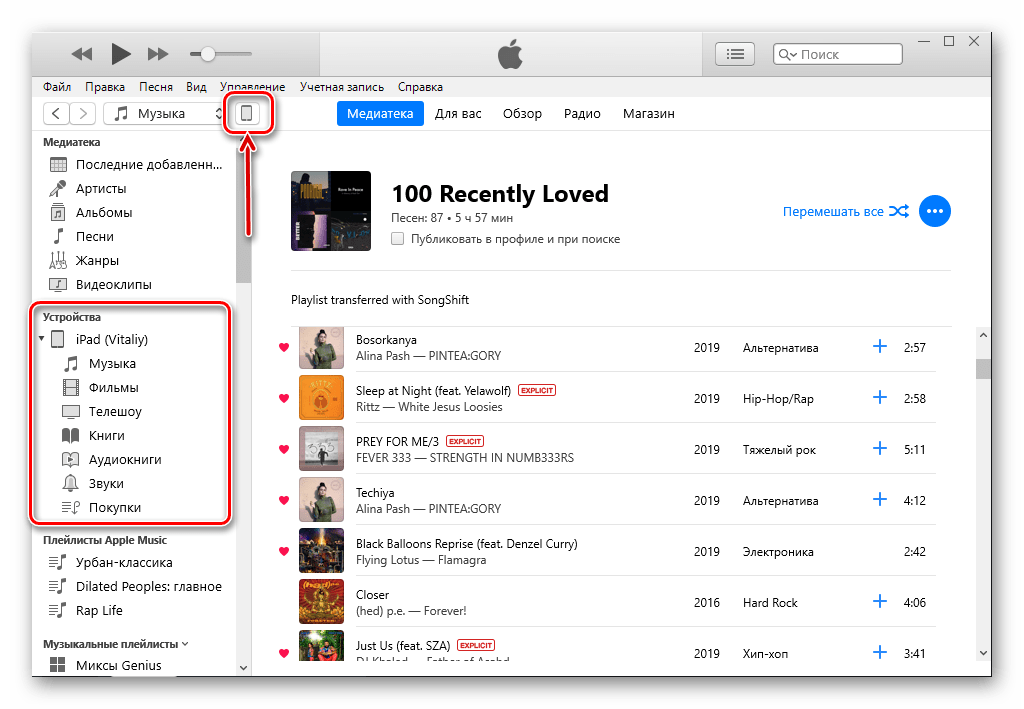
Важливо: якщо iPad не включається, все одно слід виконати дії з кроку 1 (Підключення до комп'ютера), а потім перейти до нижчевикладених рекомендацій, починаючи з пункту №2 частини «Варіант 1» або пункту №4 частини «Варіант 2», дивлячись яка модель використовується – «звичайна» або Pro.
Варіант 1: iPad з кнопкою»Додому"
- Вимкніть iPad – для цього утримуйте кнопку живлення, потім відпустіть її і проведіть пальцем по слайдеру, що з'явився на екрані»вимкнути" . Дочекайтеся, поки екран пристрою стане повністю чорним.
- Затисніть кнопки»додому" ( «Home» ) і харчування ( «Power» ), і утримуйте їх рівно 10 секунд.
- Відпустіть кнопку живлення, але продовжуйте утримувати»додому"
, поки комп'ютер не виявить «новий пристрій».
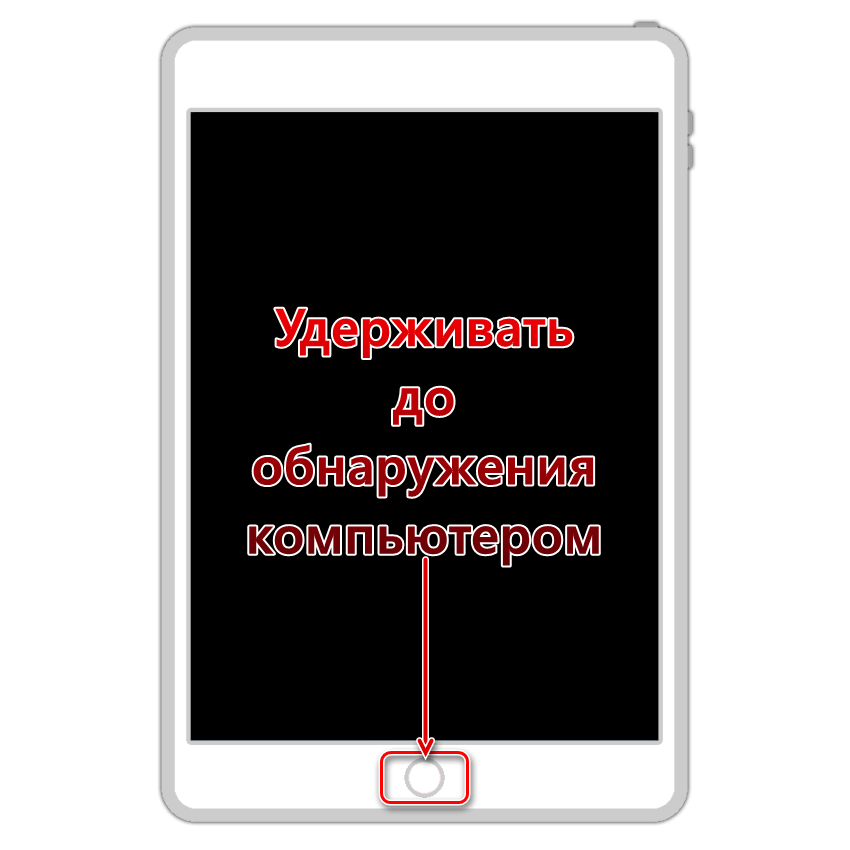
Зазвичай це відбувається через 10-15 секунд, але якщо ніяких повідомлень не з'явиться, продовжуйте утримувати кнопку протягом 20-30 секунд.
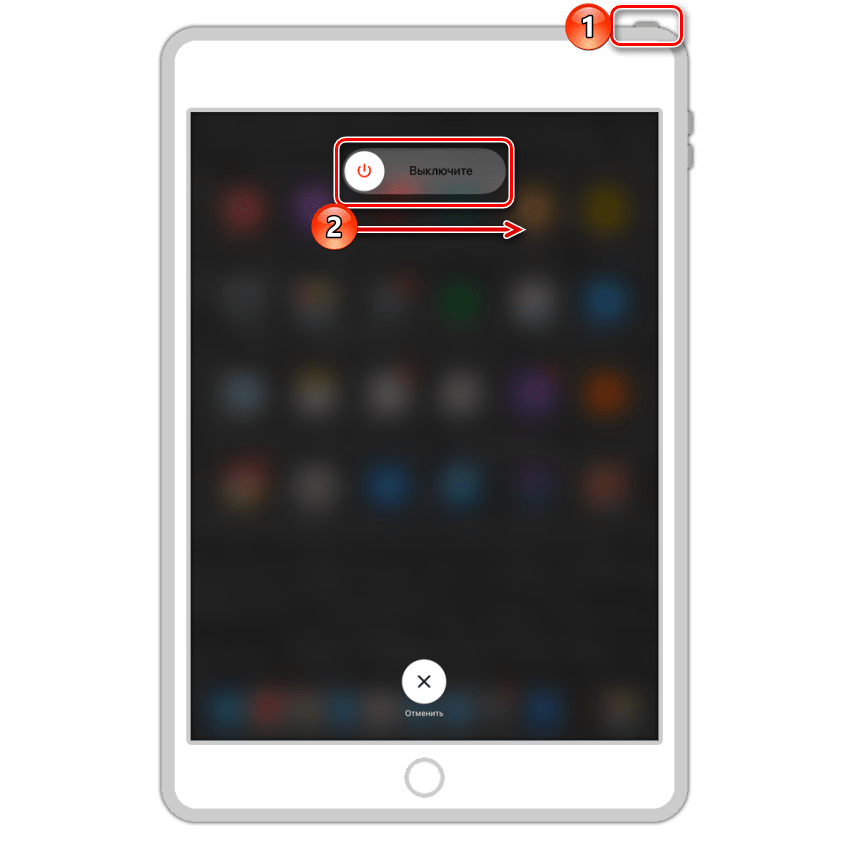
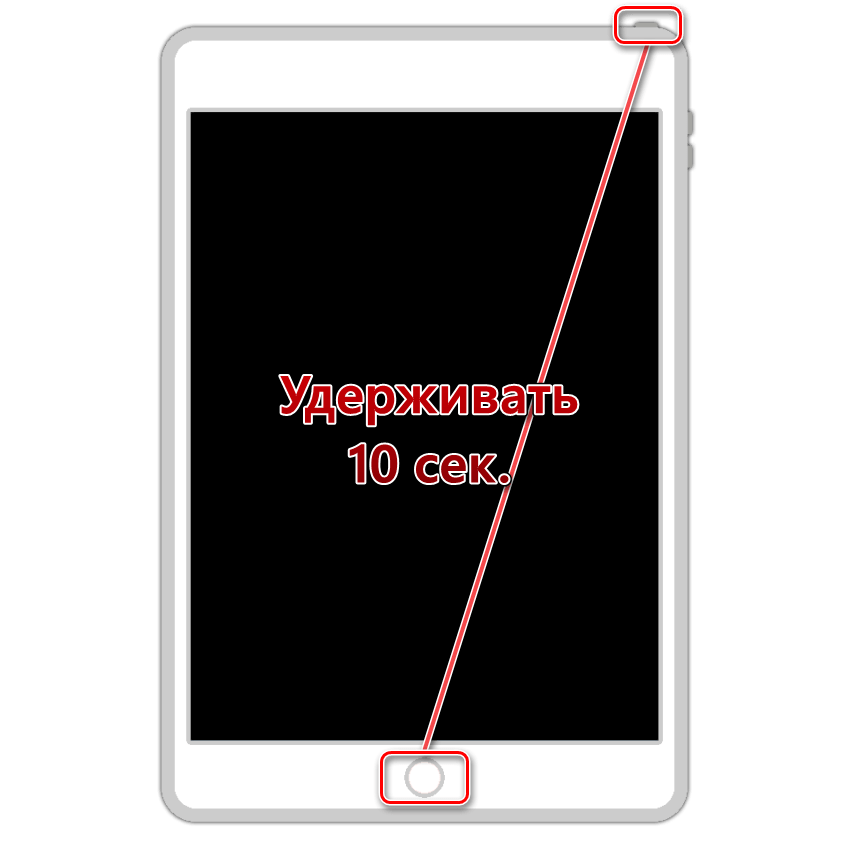
Варіант 2: iPad Pro (без кнопки "Додому"»
- Натисніть кнопку додавання гучності ( «Volume Up» ) і відпустіть її.
- Натисніть кнопку зменшення гучності ( «Volume Down» ) і відпустіть її.
- Натисніть і утримуйте кнопку включення ( «Power» ), поки екран повністю не вимкнеться (зазвичай це займає 10-15 секунд). Не відпускайте кнопку.
- Продовжуючи утримувати «Power» , додатково затисніть «Volume Down» і утримуйте їх протягом 5 секунд.
- Відпустіть кнопку живлення, але продовжуйте утримувати кнопку зменшення гучності ще близько 10 секунд.
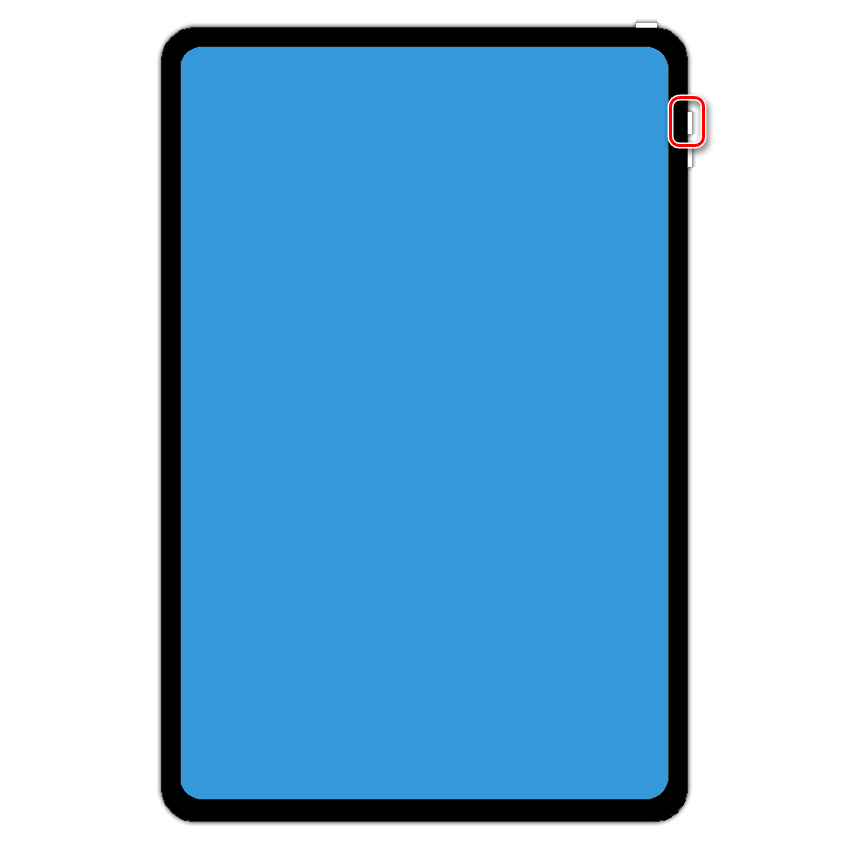
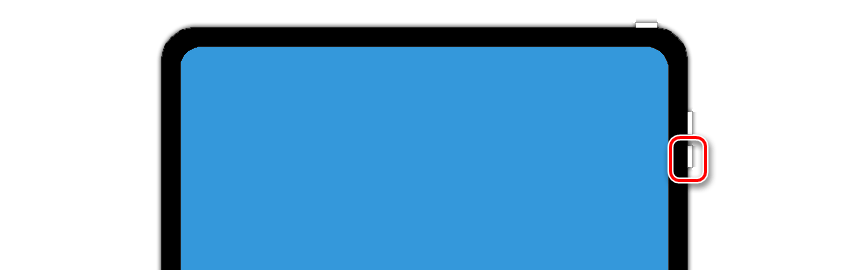



Крок 3: Відновлення
Як тільки в інтерфейсі програми з'явиться вікно з повідомленням " iTunes виявив iPad у режимі відновлення» , кнопку «Home» або «Volume Down» на iPad або iPad Pro відповідно слід відпустити. Планшет буде переведений в режим DFU, а значить, можна приступити до його відновлення.
Для цього спочатку натисніть «ОК» , щоб закрити вікно сповіщення, а потім виконайте один із наступних алгоритмів:
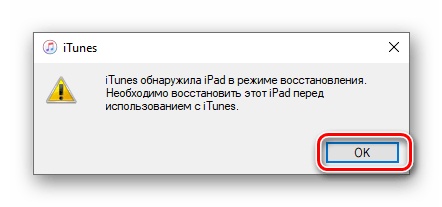
- Натисніть на кнопку " відновити iPad»
, якщо хочете, щоб iTunes спочатку завантажив, а потім і встановив на нього актуальну версію iOS/iPadOS.
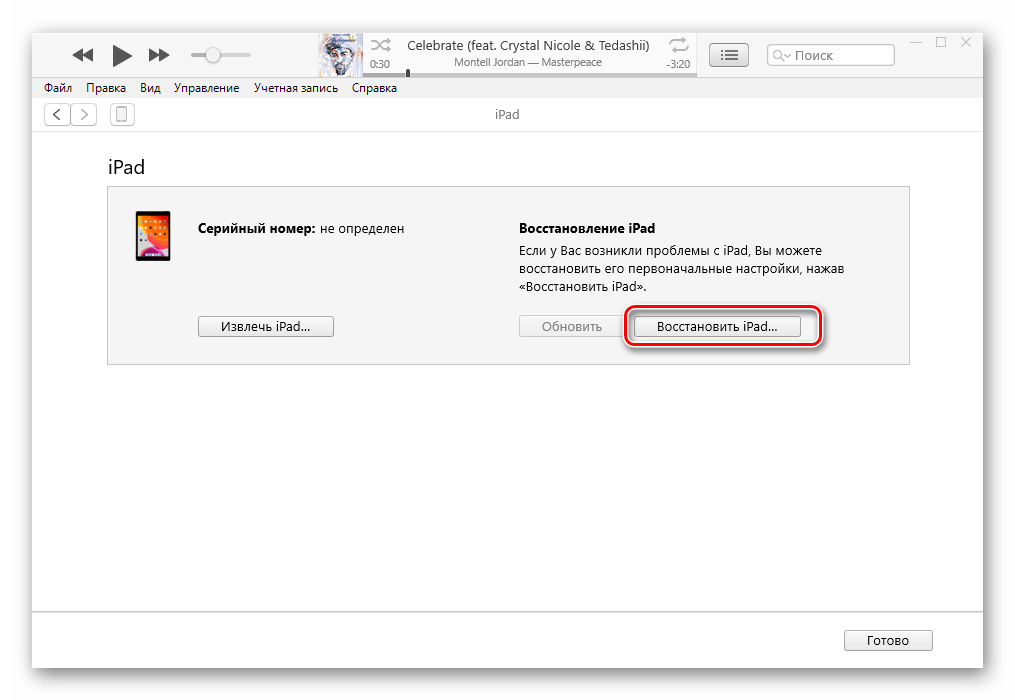
Важливо: звичайне відновлення може не спрацювати в разі серйозного системного збою або ж якщо на пристрої був проведений Jailbreak. Рішенням в такому випадку буде установка прошивки з файлу, описана далі.
- Затисніть клавішу «SHIFT»
на клавіатурі, а потім скористайтеся кнопкою
" відновити iPad»
, якщо у вас є файл прошивки (потрібно завантажувати самостійно) з актуальною версією операційної системи.
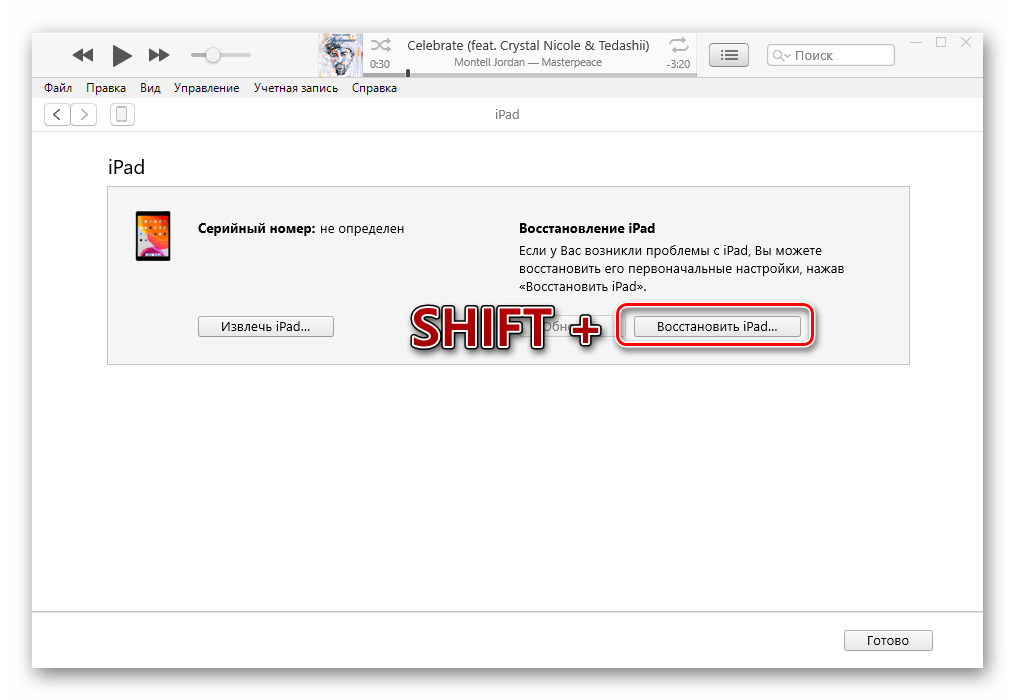
Примітка: якщо останній раз айПад оновлювався саме через айТюнс, цілком ймовірно, що на комп'ютері вже є необхідний файл з прошивкою (в форматі *.ipsw ). Для того щоб перевірити це, ознайомтеся з представленою за посиланням нижче інструкцією. Якщо файл з програмним забезпеченням буде знайдений, скопіюйте його в будь-яке зручне місце на диску для зберігання і подальшого використання.
Детальніше: де iTunes зберігає завантажені прошивки
У вікні, що відкриється " провідника» перейдіть до папки з файлом, що містить системне програмне забезпечення, виділіть його та натисніть »відкрити" ,
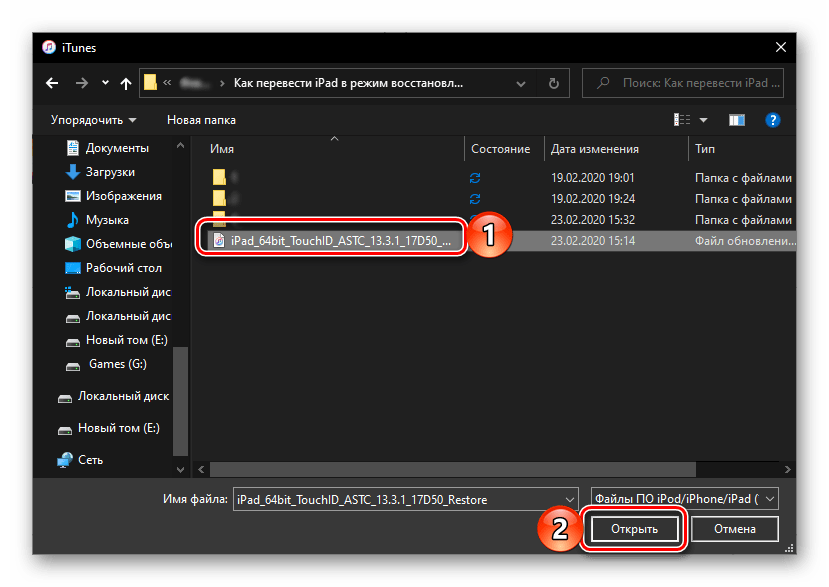
А потім підтвердьте свої наміри, скориставшись кнопкою»відновити" у діалоговому вікні із запитом.
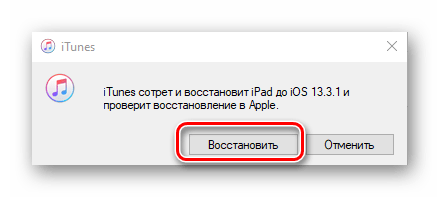
Негайно буде розпочато процедуру відновлення в режимі DFU, яка супроводжується появою логотипу Apple на екрані планшета і заповнюється під ним шкалою,

А також аналогічним індикатором в інтерфейсі програми.
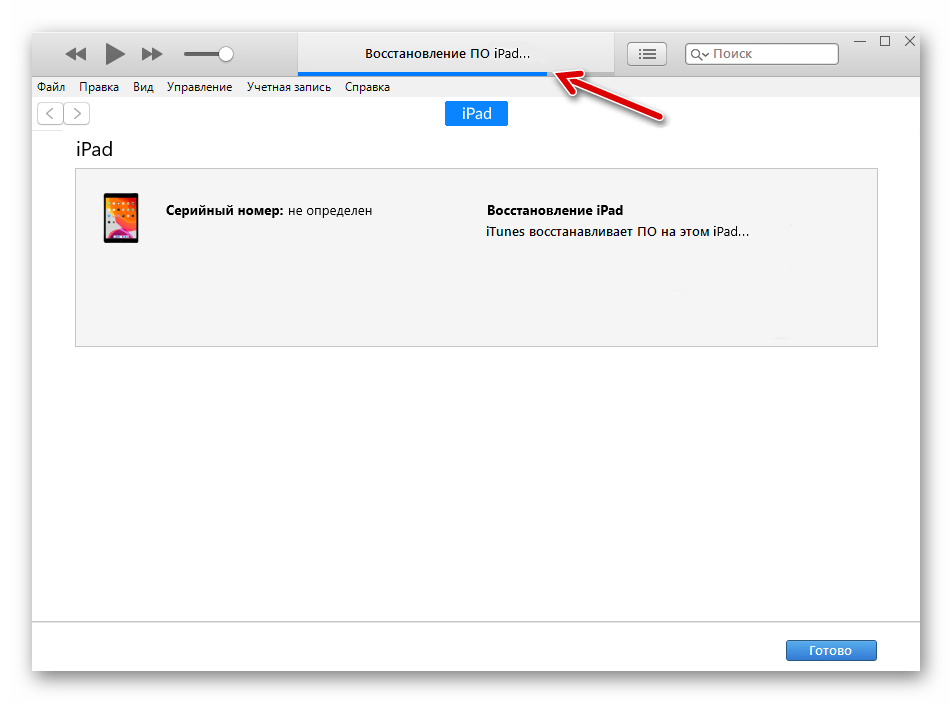
Візуально це нічим не відрізняється від звичайного оновлення, але результат буде зовсім іншим. Так, в ході аварійного відновлення виконується перезапис системного завантажувача і розділів сховища, а також відбувається переразметка пам'яті. Це не тільки видаляє всі дані з пристрою, але і усуває навіть найсерйозніші збої в роботі iPad і встановленої на ньому операційної системи, аж до випадків, коли остання не запускається і/або була пошкоджена (наприклад, внаслідок Jailbreak або невдалої спроби його установки).
Після завершення процедури відновлення iPad перезавантажиться і буде запущений в систему, яку потрібно налаштувати з нуля – вибрати бажану мову, увійти в свій Apple ID і визначити базові параметри.
Тепер ви знаєте не тільки про те, як ввести iPad в режим DFU, але і яким чином відновити працездатність керуючої їм операційної системи у випадках, коли звичайними засобами зробити цього не виходить.